很多Windows的老用戶都知道,電腦用一段時間就要進行磁盤清理,這樣能夠優化系統,提高電腦運行的速度。本文就來介紹一下Win10系統磁盤清理和優化的方法。
Win10磁盤清理方法
1、找到需要整理的磁盤,選擇的是我的電腦的F盤,然後點擊右鍵,選擇屬性。如圖示。
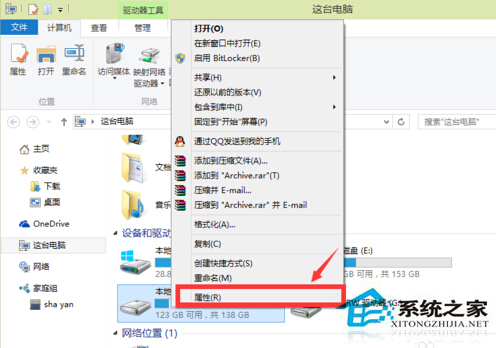
2、在彈出來的F盤的屬性中,選擇第二項“工具”,如圖。
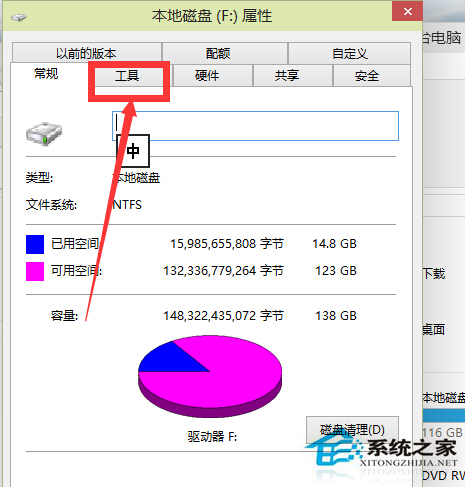
3、然後在工具中的“對驅動器進行優化與碎片整理”的下面選擇“優化”。如圖示。
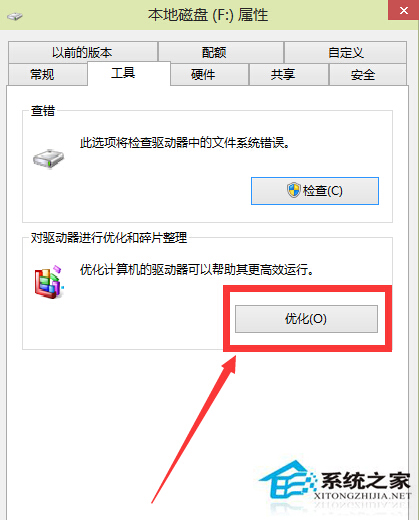
4、進入優化驅動器之後,可以看到電腦的磁盤,然後選擇下方的“分析”。
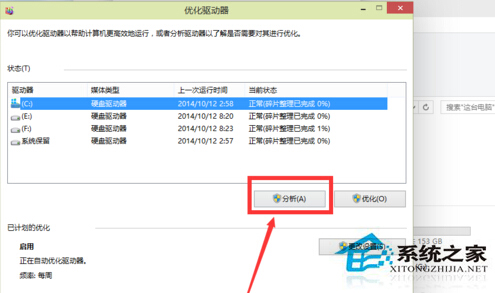
5、分析完畢之後,選擇要優化整理的磁盤,然後點擊“優化”,如圖。
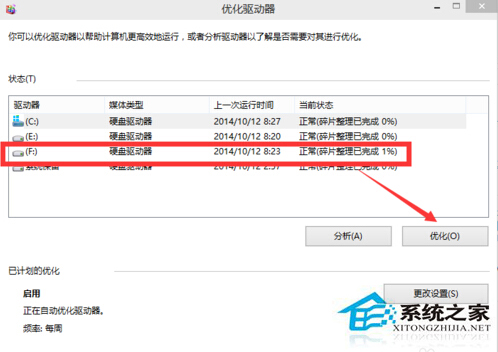
6、在優化的時候,可能速度會有一點慢,但是不要緊張,這是正常的情況。只要耐心等待就好了。
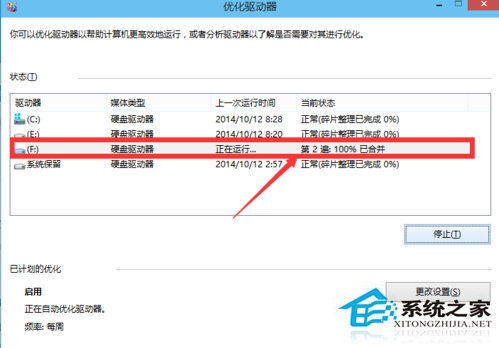
7、等待優化結束之後,可以看到如圖示界面,然後點擊“關閉”就好了。
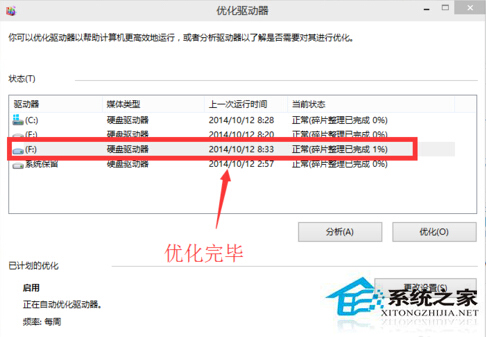
以上就是Win10磁盤清理和優化的方法,應該來說也是比較簡單,跟Win7、Win8磁盤清理方法差不多。